- Muallif Jason Gerald [email protected].
- Public 2024-01-19 22:14.
- Oxirgi o'zgartirilgan 2025-01-23 12:51.
Bu wikiHow sizga kompyuter veb -brauzerida yo'qolgan asboblar panelini qanday qaytarishni o'rgatadi. Siz ushbu usullarni Google Chrome, Firefox, Microsoft Edge, Internet Explorer va Safari -da bajarishingiz mumkin. Mobil brauzerlarda qo'shimcha asboblar panelini qo'sha olmaganingiz uchun, ushbu maqoladagi usullarni mobil qurilmalarda kuzatib bo'lmaydi.
Qadam
5 -usul 1: Google Chrome -da
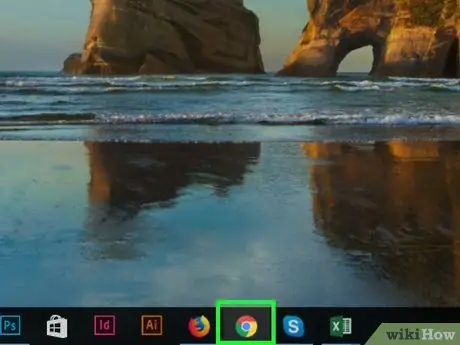
Qadam 1. Google Chrome -ni oching
Bu brauzer belgisi qizil, sariq, yashil va ko'k to'pga o'xshaydi.
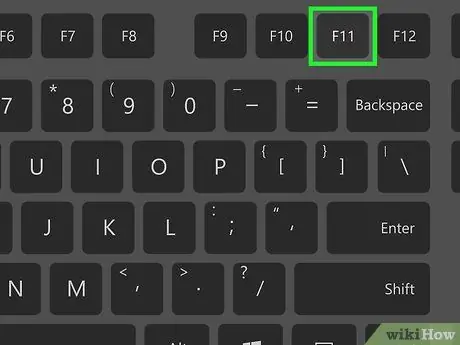
Qadam 2. Chrome -ni to'liq ekran ko'rinishida ishlatmasligingizga ishonch hosil qiling
To'liq ekran rejimi aslida brauzer asboblar panelini yashiradi. To'liq ekran rejimidan chiqish uchun bajariladigan amallar kompyuterning operatsion tizimiga bog'liq bo'ladi:
- Windows - F11 tugmachasini bosing (yoki Fn+F11).
- Mac - Sichqonchani ekranning yuqori qismiga olib keling, so'ngra ekranning chap yuqori burchagidagi yashil doirani bosing.
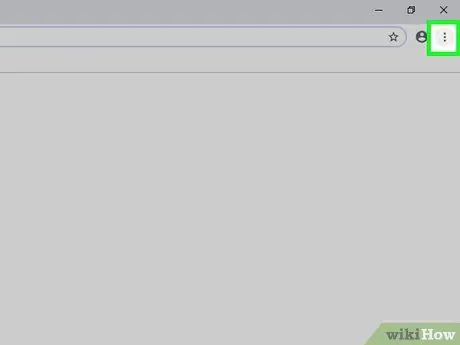
Qadam 3. bosing
U Chrome oynasining yuqori o'ng burchagida joylashgan. Ochiladigan menyu ko'rsatiladi.
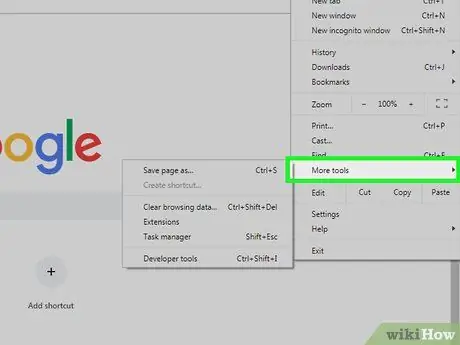
Qadam 4. Qo'shimcha asboblarni tanlang
Bu ochiladigan menyuning o'rtasida. Shundan so'ng, qalqib chiquvchi menyu ko'rsatiladi.
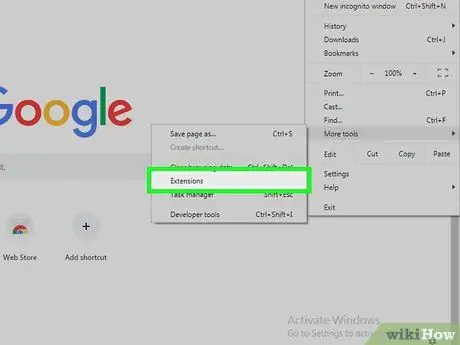
Qadam 5. bosing Kengaytmalar
Bu ochiladigan menyuda. Shundan so'ng "Kengaytmalar" sahifasi ochiladi.
Chrome asboblar panelini qo'shish uchun kengaytmalarni ishlatgani uchun, siz o'sha sahifada ishlatilmaydigan asboblar panelini yoqishingiz mumkin
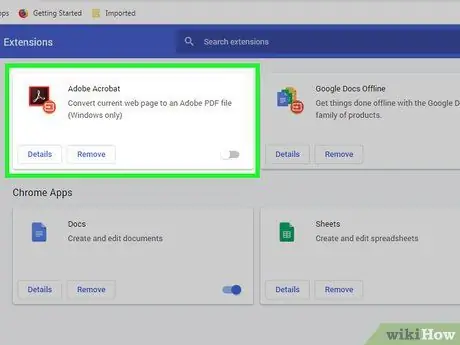
Qadam 6. Asboblar panelini toping
Chrome -da ishlatmoqchi bo'lgan asboblar paneli topilmaguncha sahifani aylantiring.
Agar bar topilmasa, tegishli kengaytmani qayta o'rnatishingiz kerak bo'ladi
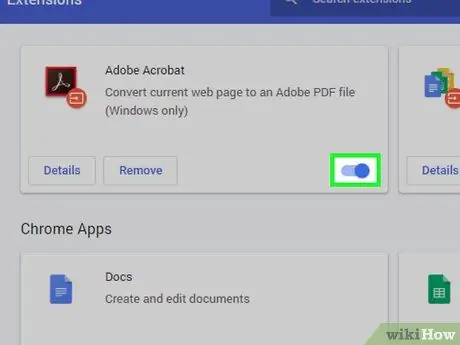
Qadam 7. Asboblar panelini faollashtiring
Asboblar paneli kengaytmasining o'ng tomonidagi "Yoqilgan" katagiga belgi qo'ying, keyin uni inkognito rejimida ishlatmoqchi bo'lsangiz, satr ostidagi "Inkognito rejimida ruxsat berish" katagiga belgi qo'ying.
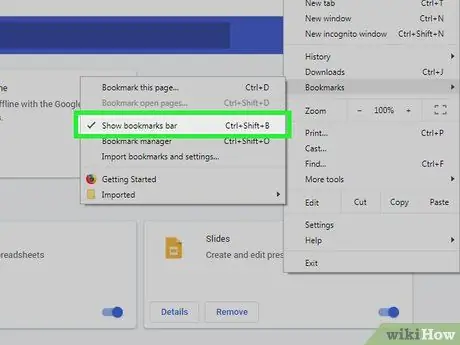
Qadam 8. Xatcho'plar panelini faollashtiring
Agar asboblar paneli yoqilganidan keyin muammo hal qilinmasa, siz xatcho'plar panelini yoqishingiz mumkin. Ushbu panelni yoqish uchun:
- Bosing " ⋮ ”
- Tanlang " Xatcho'plar ”.
- Bosing " Xatcho'plar panelini ko'rsatish ”.
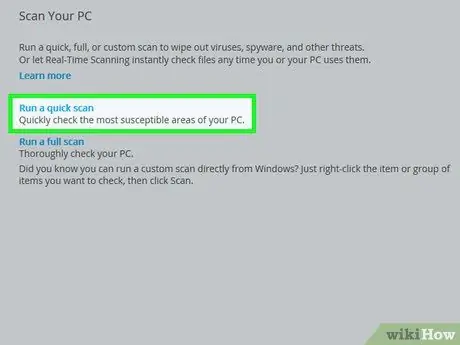
Qadam 9. Viruslarni tekshirishni ishga tushiring
Agar asboblar paneli hali ham to'g'ri ishlamasa, kompyuteringizda virus bo'lishi mumkin. Kompyuterni antivirus dasturi bilan skanerlang, muammo haqiqatan ham virusdan kelib chiqqanmi yoki yo'qmi. Agar virus aniqlansa, antivirus odatda uni o'chirishi mumkin.
5 -usul 2: Safari -da
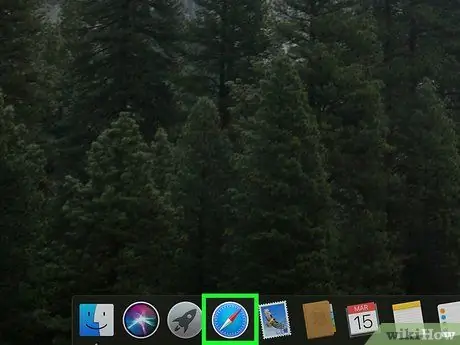
Qadam 1. Safari -ni oching
Bu brauzer Mac Dock -da paydo bo'ladigan ko'k kompas belgisi bilan belgilanadi.
- Safari-ni to'liq ekranli emas, balki oyna rejimida ochganingizga ishonch hosil qiling.
- Agar Safari to'liq ekran rejimida allaqachon ochilgan bo'lsa, sichqonchani ekranning yuqori qismiga olib keling, so'ngra ekranning chap yuqori burchagidagi yashil tugmani bosing.
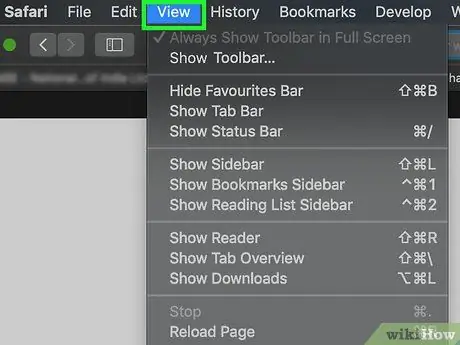
Qadam 2. Ko'rish -ni bosing
Bu menyu opsiyasi ekranning yuqori qismida joylashgan. Bir marta bosilganda, ochiladigan menyu paydo bo'ladi.
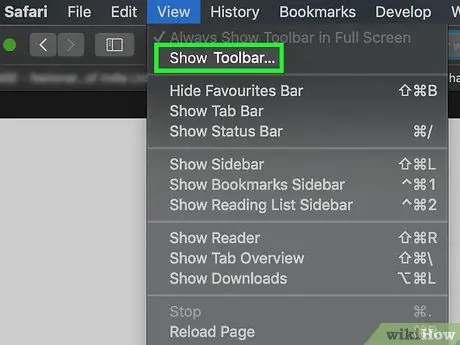
Qadam 3. Ko'rsatish asboblar panelini bosing
Bu variant ochiladigan menyuning pastki qismida joylashgan " Ko'rinish " Shundan so'ng, asboblar paneli yana ko'rsatiladi.
- Siz shuningdek "tugmasini bosishingiz mumkin Yo'l panelini ko'rsatish "va" Yorliq panelini ko'rsatish "Agar siz Safari oynasining yuqori qismidagi URL maydonini yoki yorliq ko'rinishini ko'rmasangiz.
- Agar siz "variantini ko'rsangiz Asboblar panelini yashirish ", bosing" Asboblar panelini yashirish Avval ", keyin" tugmasini bosing Asboblar panelini ko'rsatish "Asboblar panelini qayta yoqish uchun.
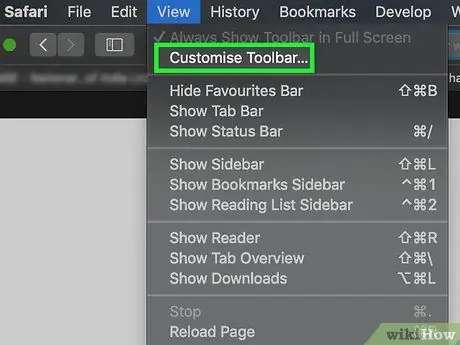
Qadam 4. asboblar panelini o'zgartirish
Buning uchun:
- Bosing " Ko'rinish ”.
- Bosing " Asboblar panelini sozlash… ”.
- Kontentni bosing va menyudan asboblar paneliga torting.
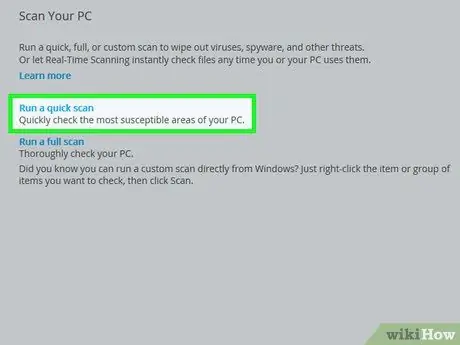
Qadam 5. Virusni tekshirishni ishga tushiring
Agar asboblar paneli yoqilganidan keyin ham ko'rinmasa, kompyuterda Safari ochilganda asboblar paneli yuklanishiga to'sqinlik qiladigan zararli dasturlar bo'lishi mumkin. Yaxshiyamki, viruslarni tekshirish zararli dasturlarni olib tashlashga yordam beradi.
5 -dan 3 -usul: Firefox -da
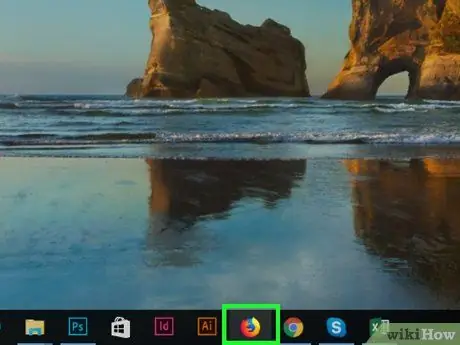
Qadam 1. Firefox -ni oching
Bu brauzer belgisi quyuq ko'k fon va to'q sariq tulki bilan qoplangan globusga o'xshaydi.
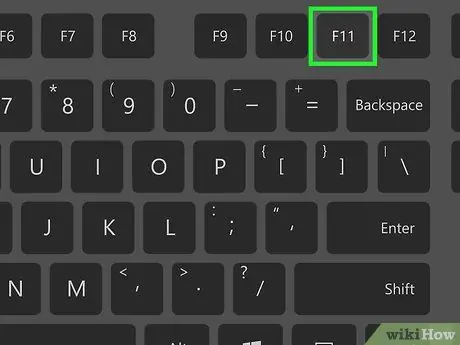
Qadam 2. Brauzerni to'liq ekran rejimida ishlatmasligingizga ishonch hosil qiling
Agar siz ushbu rejimda bo'lsangiz, quyidagi amallarni bajaring.
- Windows To'liq ekran rejimidan chiqish uchun F11 (yoki Fn+F11) tugmachalarini bosing.
- Mac - Sichqonchani ekranning yuqori qismiga olib keling, so'ngra ekranning chap yuqori burchagidagi yashil doirani bosing.
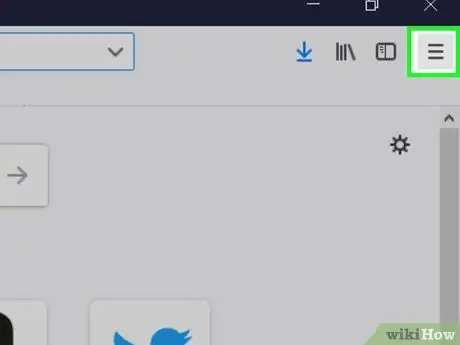
Qadam 3. bosing
Bu derazaning o'ng yuqori burchagida. Shundan so'ng ochiladigan menyu paydo bo'ladi.
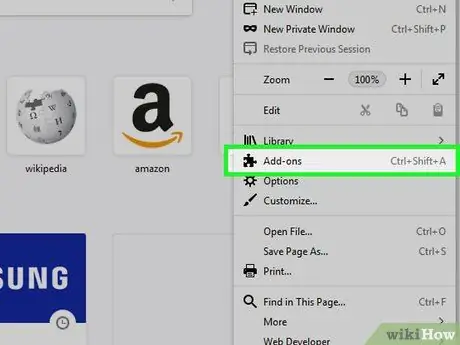
Qadam 4. Qo'shimchalarni bosing
Bu variant ochiladigan menyuda. Shundan so'ng, "Qo'shimchalar" sahifasi ko'rsatiladi.
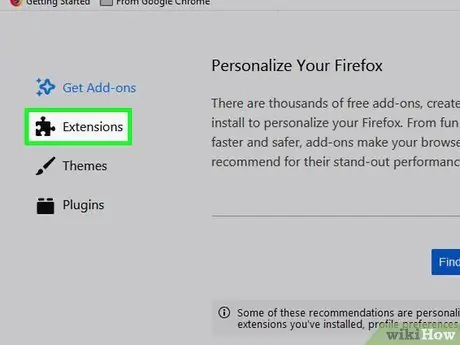
Qadam 5. Kengaytmalar yorlig'ini bosing
U sahifaning yuqori chap burchagida joylashgan.
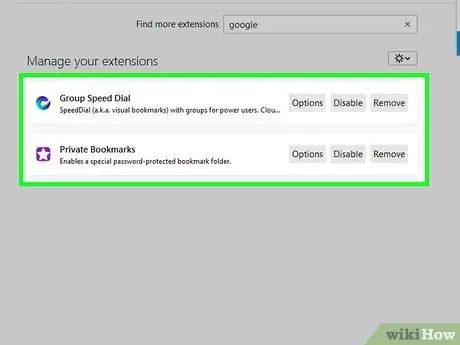
Qadam 6. Asboblar paneli kengaytmalarini qidiring
Kerakli asboblar paneli vazifasini bajaradigan kengaytmani topish uchun sahifani yuqoriga yoki pastga suring.
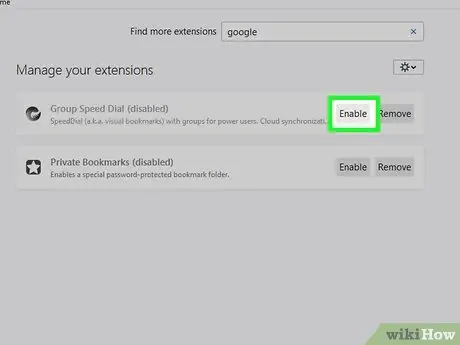
Qadam 7. Yoqish -ni bosing
Bu kengaytma nomining o'ng tomonida.
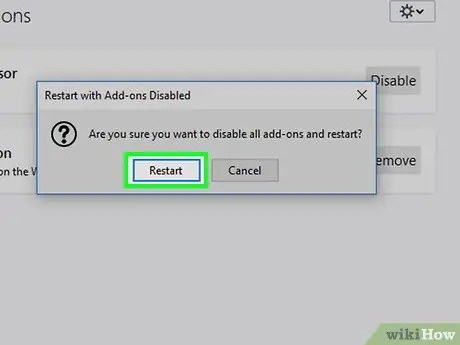
Qadam 8. so'ralganda Endi qayta ishga tushirish -ni bosing
Bu havola yoqilgan asboblar paneli ustida ko'rsatilgan. Firefox qayta ishga tushadi. Ish tugagach, asboblar paneli ekranga qaytadi.
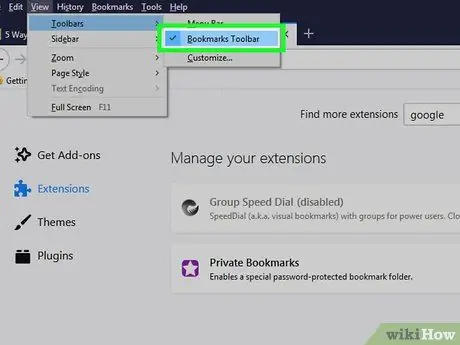
Qadam 9. Asosiy asboblar panelini faollashtiring
Agar qo'shimchani yoqgandan keyin muammo hal qilinmasa, asosiy asboblar panelini yoqishingiz kerak bo'ladi. Uni faollashtirish uchun:
- Bosing " Ko'rinish "(Windows kompyuterida avval alt=" Rasm "tugmachasini bosing)
- Tanlang " Asboblar paneli ”.
- Faollashtirmoqchi bo'lgan asboblar panelini bosing (masalan, xatcho'plar paneli yoki " Xatcho'plar asboblar paneli ”).
- Agar kerak bo'lsa, boshqa pichoqlar uchun xuddi shu amallarni takrorlang.
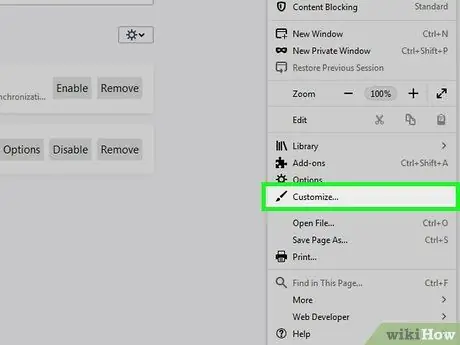
Qadam 10. Mavjud asboblar panelini o'zgartiring
- Menyuni bosing " ☰ ”
- Bosing " Moslashtiring… ”.
- Sahifaning pastki qismidagi ochiladigan menyuda "Asboblar paneli" opsiyasi tanlanganligiga ishonch hosil qiling.
- Asboblar paneli variantlarini bosing va sahifaning o'rtasidan oynaning o'ng yuqori burchagiga torting.
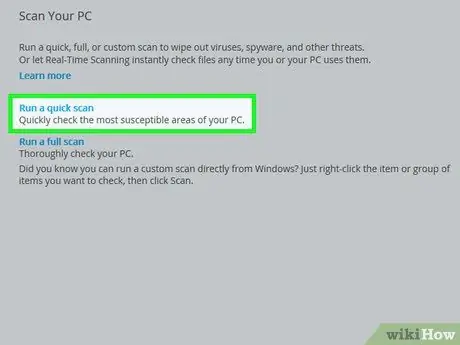
Qadam 11. Viruslarni tekshirishni ishga tushiring
Agar asboblar paneli hali ham to'g'ri ishlamasa, kompyuteringizda virus bo'lishi mumkin. Kompyuterni antivirus dasturi yordamida skanerlang, muammo haqiqatan ham virus tufayli kelib chiqqanmi yoki yo'qmi. Agar virus aniqlansa, antivirus odatda uni o'chirishi mumkin.
5 -ning 4 -usuli: Microsoft Edge -da
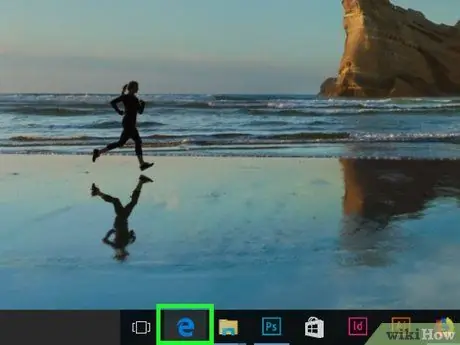
Qadam 1. Edge -ni oching
Bu brauzer belgisi quyuq ko'k "e" yoki ko'k fonda oq "e" ga o'xshaydi.
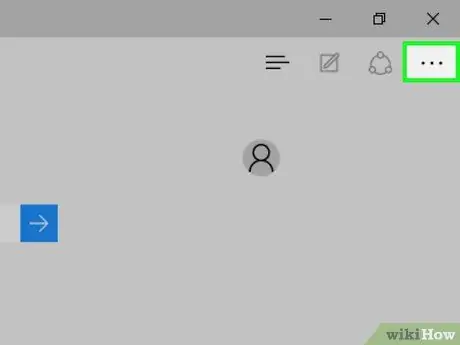
Qadam 2. bosing
Bu derazaning o'ng yuqori burchagida. Shundan so'ng ochiladigan menyu paydo bo'ladi.

Qadam 3. Kengaytmalarni bosing
Ushbu parametr ochiladigan menyuning pastki qismida joylashgan.
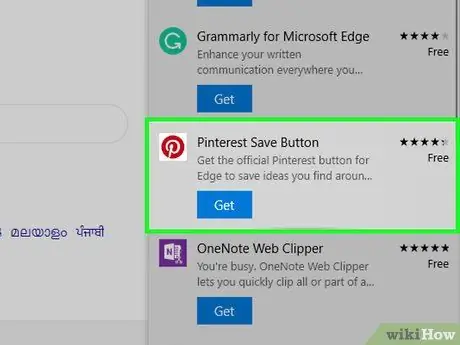
Qadam 4. asboblar panelini tanlang
Siz foydalanmoqchi bo'lgan satrni topish uchun ekranni aylantirishingiz kerak bo'lishi mumkin. Topilganidan so'ng, uni tanlash uchun satrni bosing.
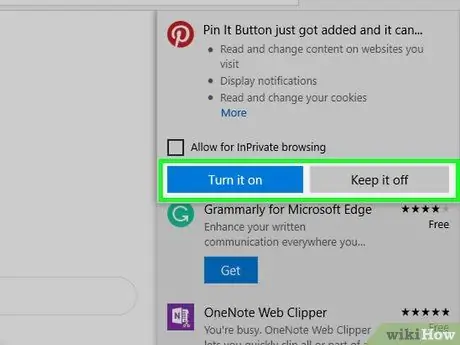
Qadam 5. Asboblar paneli nomi ostidagi oq tugmani bosing
Kalit faol holatga qaytadi
. Asboblar paneli xizmatlari qayta yoqiladi, shu jumladan uning ostidagi "Manzil satrining yonidagi tugmani ko'rsatish" yozuvi.
Menyuning chap yuqori burchagidagi "Orqaga" o'q tugmachasini bosish va boshqa xizmat/satrni tanlash orqali boshqa etishmayotgan yoki yashirin chiziqlar uchun bu jarayonni takrorlashingiz mumkin
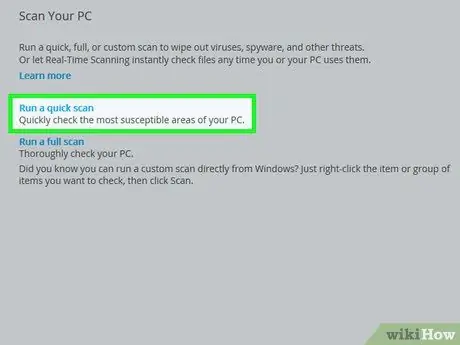
Qadam 6. Viruslarni tekshirishni ishga tushiring
Agar asboblar paneli hali ham to'g'ri ishlamasa, kompyuteringizda virus bo'lishi mumkin. Kompyuterni antivirus dasturi yordamida skanerlang, muammo haqiqatan ham virus tufayli kelib chiqqanmi yoki yo'qmi. Agar virus aniqlansa, antivirus odatda uni o'chirishi mumkin.
5 -usul 5: Internet Explorer -da
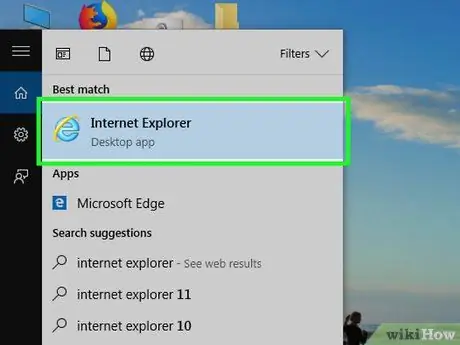
Qadam 1. Internet Explorer -ni oching
Brauzer sariq tasma bilan o'ralgan ochiq ko'k "e" belgisi bilan belgilanadi.
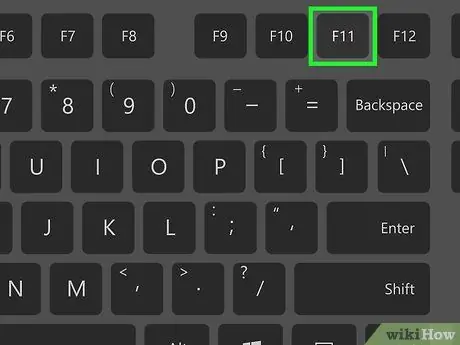
Qadam 2. Brauzerni to'liq ekran rejimida ishlatmasligingizga ishonch hosil qiling
Agar siz ushbu rejimda bo'lsangiz, to'liq ekran rejimidan chiqish uchun F11 tugmachasini (yoki Fn+F11) bosing.
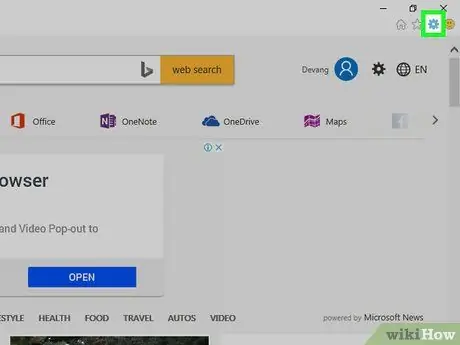
3 -qadam "Sozlamalar" ni oching
Internet Explorer oynasining o'ng yuqori burchagidagi tishli belgini bosing. Shundan so'ng ochiladigan menyu paydo bo'ladi.
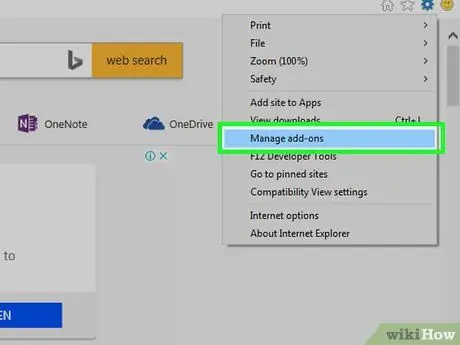
Qadam 4. Qo'shimchalarni boshqarish-ni bosing
U ochiladigan menyuning yuqori qismida joylashgan. Shundan so'ng, yangi oyna paydo bo'ladi.
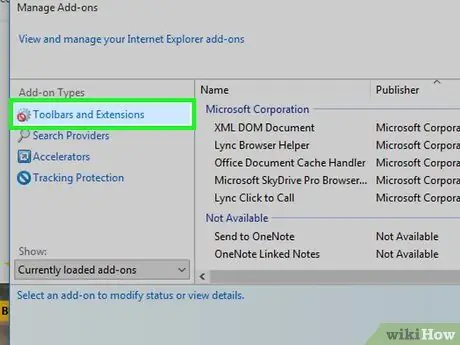
Qadam 5. Asboblar paneli va kengaytmalar yorlig'ini bosing
Bu yorliq oynaning chap tomonida joylashgan.
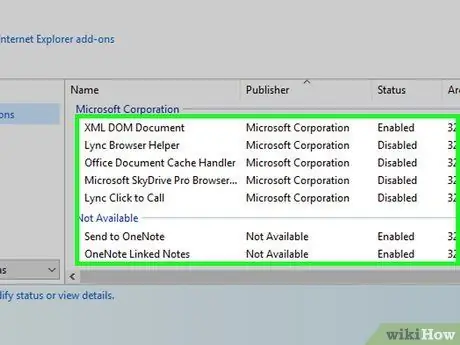
Qadam 6. Yoqish kerak bo'lgan asboblar panelini toping
Kerakli variantni topmaguningizcha, bar variantlarini ko'rib chiqing.
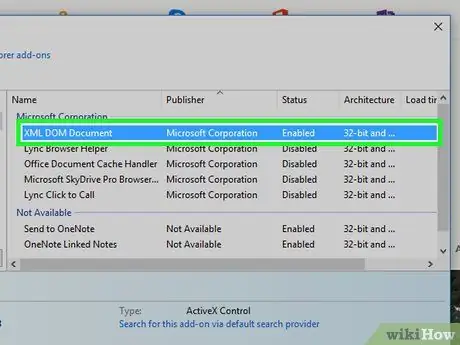
Qadam 7. Barni tanlang
Uni tanlash uchun foydalanmoqchi bo'lgan satrni bosing.
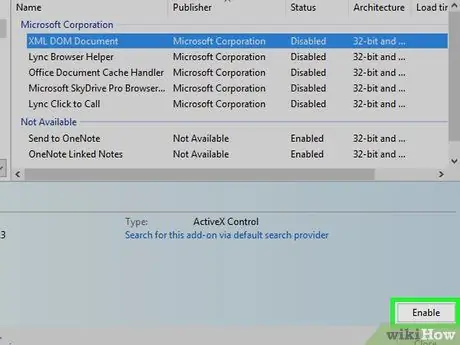
Qadam 8. Yoqish -ni bosing
Bu derazaning o'ng pastki burchagida. Shundan so'ng asboblar paneli faollashadi.
Siz faollashtirishingiz kerak bo'lgan barcha chiziqlar uchun xuddi shu jarayonni takrorlashingiz mumkin
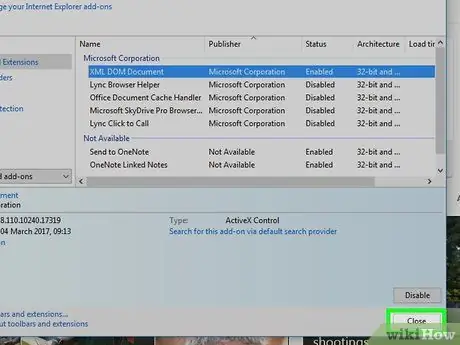
Qadam 9. Yopish -ni bosing
Bu derazaning o'ng pastki burchagida. Shundan so'ng, "Qo'shimchalar" oynasi yopiladi.
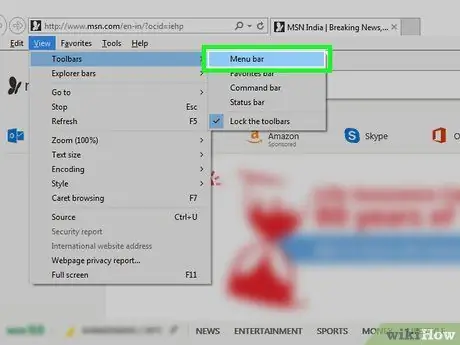
Qadam 10. Asosiy asboblar panelini faollashtiring
Uni faollashtirish uchun:
- Klaviaturadagi alt="Image" tugmachasini bosing.
- Bosing " Ko'rinish "Oynaning yuqori chap burchagida.
- Tanlang " Asboblar paneli ”
- Variantni belgilash " Menyu paneli ”.
- Boshqa pichoqlar uchun protsedurani takrorlang.
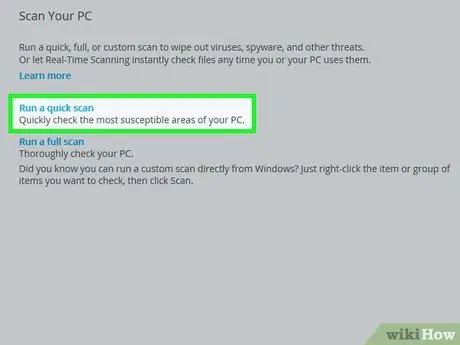
Qadam 11. Viruslarni tekshirishni ishga tushiring
Agar asboblar paneli hali ham to'g'ri ishlamasa, kompyuteringizda virus bo'lishi mumkin. Kompyuterni antivirus dasturi yordamida skanerlang, muammo haqiqatan ham virus tufayli kelib chiqqanmi yoki yo'qmi. Agar virus aniqlansa, antivirus odatda uni o'chirishi mumkin.






